ウィジェットの管理
Flexボードに配置したウィジェットを管理して、ダッシュボードをユーザーがカスタマイズします。
ウィジェット追加
作成済みのFlexボードにウィジェットを追加できます。
-
Flexボードメニューのダッシュボードリストで、ウィジェットを追加するダッシュボードを選択します。
-
画面左上の編集モードを選択します。
-
左側のウィジェットテンプレート一覧から目的のウィジェットを選択します。メトリクスウィジェットを追加するには、すべてのメトリクスを選択してから、目的のウィジェットをクリックします。
- ホーム画面の統合Flexボードを選択し、ウィジェットを追加した場合は、プロジェクト選択ボタンをクリックして、収集対象のプロジェクトを選択します。
- 追加するウィジェットがある場合は、同じプロセスを繰り返してください。
すべての手順が完了したら、画面上部のビューモードを選択してレイアウトを確認し、一覧へアイコン(リストへ)ボタンをクリックします。
ウィジェットの属性変更
Flexボードメニューのダッシュボードリストで、ウィジェットのプロパティを変更するボードを選択します。編集モードに入ります。
ウィジェット名の変更
名前を変更するウィジェットの名前の右側のボタンをクリックします。ウィジェットの題名、フォントサイズ、色を設定し、保存ボタンを選択します。
-
保存する際に、すべてのウィジェットに適用トグルボタンの機能を活性化すると、フォントサイズと色が他のウィジェットにも適用されます。
-
ウィジェットのタイトルをロックするには
ボタンを選択し、保存ボタンをクリックします。
時間設定
時間を設定するウィジェットの右上のボタンを選択します。時間選択画面が表示されます。
-
ダッシュボード画面で設定した時間を適用するには、ダッシュボード設定に従うをチェックします。ダッシュボードの時間設定は右上にあります。
-
特定の時間を設定する場合は、ダッシュボード設定に従うのチェックを外します。
または
ボタンを使用して照会する時間を設定します。
時間設定が終了したらボタンをクリックします。
ウィジェットのデータタイプによっては、時間設定機能をサポートしていない場合があります。
出力データオプションの設定
チャート型ウィジェットの出力データオプションを設定して、ユーザーが必要なデータを選択できます。ウィジェットの右上にあるボタンをクリックします。
-
プロジェクト、エージェント、アプリケーションなどを選択してデータをフィルタリングできます。
-
個々のデータまたはマージされたデータを選択して、チャートに表示されるグラフのタイプを変更できます。
-
>
を選択します。チャート設定画面で詳細オプションを変更できます。設定できるオプションは次のとおりです。
-
チャートタイプ:集計する現在の数値をチャートに表示するオプションです。
-
y軸 チャート最大値:Y軸にチャートの最大値を自動または固定で選択できます。
-
水平線設定:追加ボタンを選択し、しきい値または範囲を水平線として表示できます。複数を追加して適用できます。水平線を追加した後は、適用ボタンを選択してチャートに反映してください。
-
チャートの最大値を表示:チャートに表示されるグラフの最大値を表示します。
-
サブチャート:ウィジェットのメインチャートにサブチャートを追加できます。サブチャートの種類を選択し、レイアウトとサイズ、データのマージ有無を選択します。他のウィジェットにも適用する場合は、すべてのウィジェットに適用ボタンを選択します。サブチャートは、データをさまざまな方法で確認するとき便利です。
オプション設定がすべて完了したら、チャート設定画面の左上の
ボタンをクリックするか、チャート設定領域の外側をクリックします。
-
ウィジェットのデータタイプによって選択できるオプションは異なる場合があります。
メトリクスウィジェットデータの変更
メトリクスウィジェットのデータ照会の条件を変更できます。
-
Flexボード > 編集モードで変更するウィジェットの右上の
ボタンをクリックします。
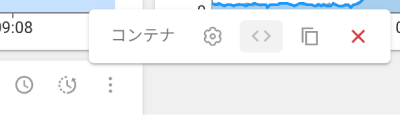
-
ボタンをクリックします。データ設定の編集ウィンドウが表示されます。
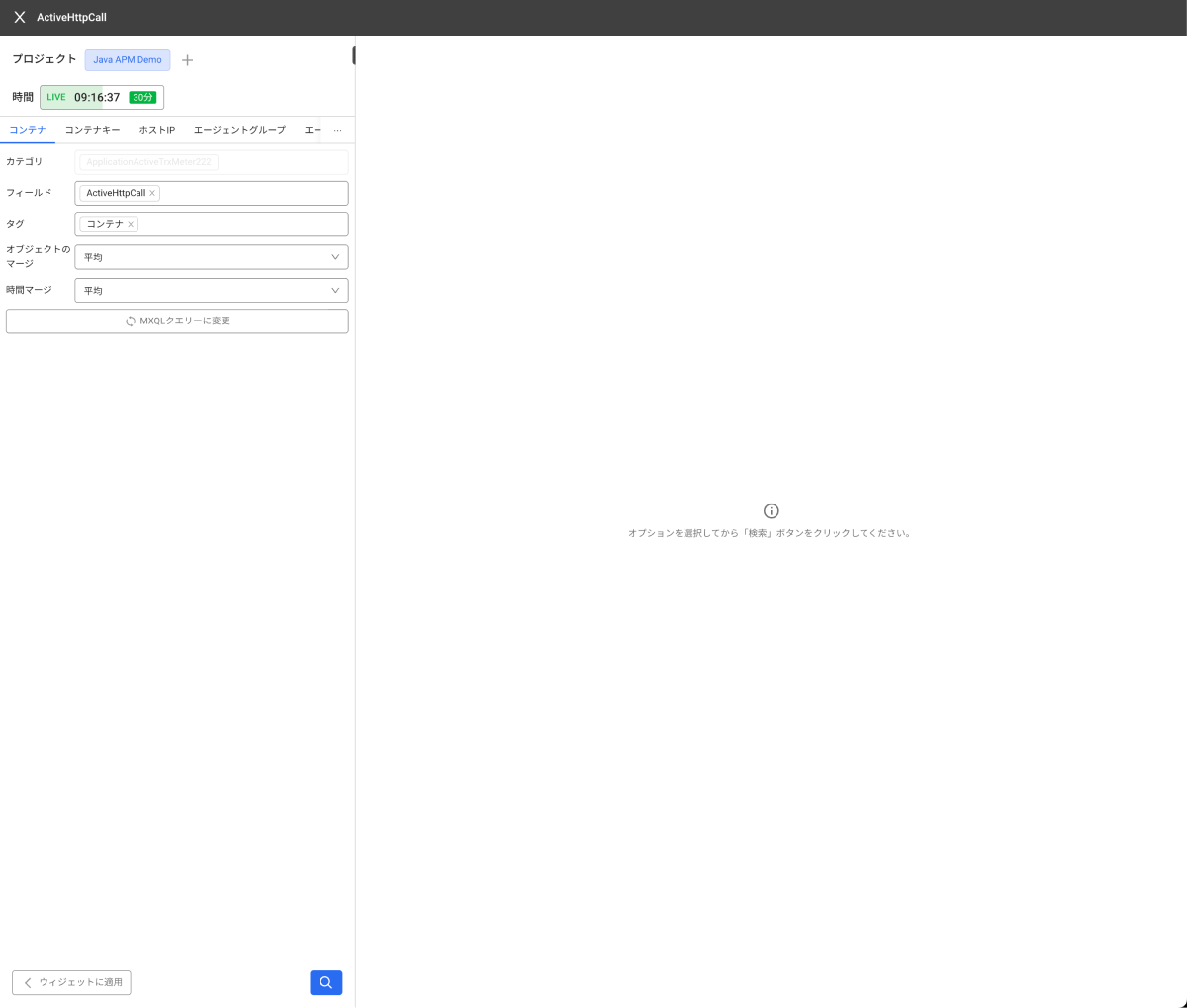
-
次を参照して設定を変更するには、適用アイコンウィジェットに適用ボタンをクリックします。
-
ウィジェットを作成すると、デフォルトで生成されるメトリクスのオプションがタブに表示されます。
-
メトリクス オプションには、カテゴリとフィールド、タグが含まれます。
-
カテゴリ項目は現在、変更を加える機能を制限しています。
-
フィールド、タグ項目は複数選択できます。選択したタグオプションでチャートデータをグループ化します。
-
ボタンをクリックすると、元のデータを表示できます。
-
オブジェクトのマージおよび時間マージ項目の詳細については、データㅡマージオプションを参照してください。
-
データマージオプション
Flexボードのすべてのメトリクス一覧に配置されたマトリクスウィジェットでは、データのマージオプションを提供します。
-
編集モードですべてのメトリクスボタンを選択し、ウィジェットテンプレート一覧をすべてのメトリクス一覧に変更します。
-
メトリクスウィジェットをレイアウトに配置します。
-
メトリクス ウィジェットの右上にある
ボタンを選択します。
-
タグ(例: エージェント名)オプションを選択すると、データ結合オプションが表示されます。ウィジェットのサイズによっては、メトリクス オプションの位置が異なる場合があります。
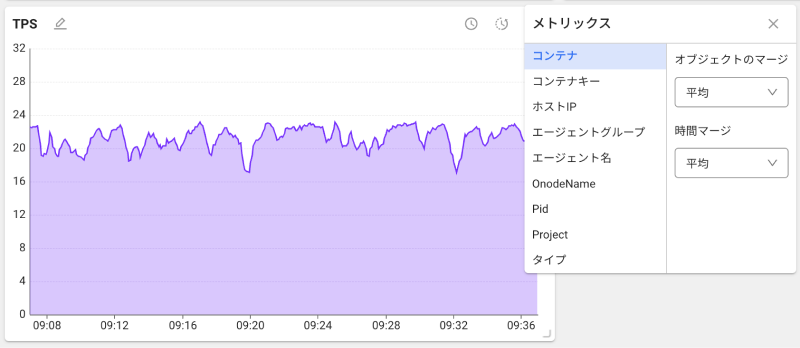
データのマージは、オブジェクトのマージと時間マージ方法を提供します。
-
オブジェクトのマージ
左側で選択したタグ(例:エージェント名)に基づいてチャートデータをグループ化するために使用します。この場合、異なるフィールド(例:CPU)値を持つデータ間でタグが一致する場合、そのデータは結合されます。
-
時間マージ
主に検索時間が長い場合に使用します。ソースデータとフィールド値が同じデータを時間範囲に基づいて一定の時間間隔(5分または1時間)でデータを結合します。この結合方法は、時間結合と呼ばれます。
-
AWS CloudWatchメトリクス
AWSモニタリング指標の場合、統計手法はフィールド名の後にsuffix(形式) として追加されます。データマージの既定値は、このsuffixを参照しています。
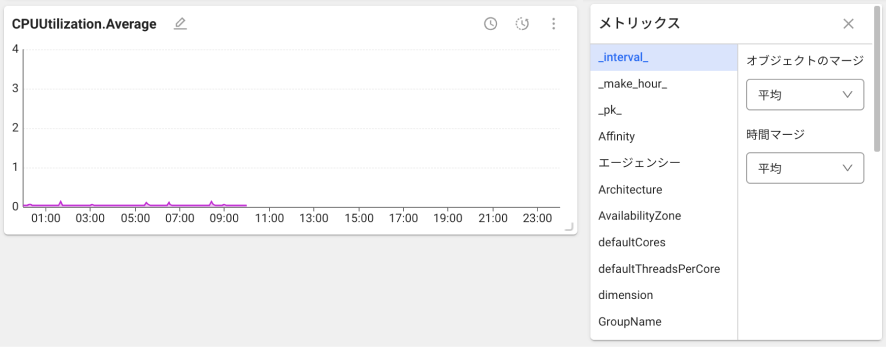
ウィジェットのコピー
- ウィジェットの右上にある
ボタンをクリックします。
ボタンをクリックします。
- コピー画面が表示されたら、ウィジェット追加を選択します。
- 一覧にあるウィジェットの名前を変更します。
- 適用ボタンを選択します。
編集モード画面でコピーしたウィジェットで確認できます。
ウィジェットの削除
- ウィジェットの右上にある
ボタンをクリックします。
ボタンをクリックします。
- 確認メッセージの画面が表示されると、削除ボタンを選択します。削除を取り消すにはキャンセルボタンをクリックします。